Surchauffe de l'ordinateur portable, faible autonomie de la batterie. économie d'énergie, ce sont les problèmes courants auxquels on est confronté dans presque tous les systèmes d'exploitation et dans presque tous les ordinateurs portables. Jupiter était l'une des meilleures applications pour réduire la surchauffe des ordinateurs portables Linux mais son développement s'est arrêté pour des raisons inconnues.
Avec Ubuntu 16.04, TLP est devenu la meilleure alternative à Jupiter. Mais TLP n'est pas le seul outil que vous pouvez utiliser pour économiser la batterie et réduire la surchauffe des ordinateurs portables dans Ubuntu 18.04. cpufreq est un petit démon qui fait plutôt bien son travail. De plus, contrairement à TLP, il ne se limite pas à la ligne de commande. Vous pouvez l'installer en tant qu'indicateur d'applet et le contrôler rapidement depuis le panneau supérieur.
Installer cpufreq sur Ubuntu
Pour installer cpufreq dans Ubuntu 18.04 utilisez la commande suivante dans le terminal (Ctrl+Alt+T) :
sudo apt install indicator-cpufreqVoila ! Rien d'autre nécessaire ici. Maintenant, recherchez simplement cpufreq dans Unity Dash et il sera démarré.
Si vous utilisez Elementary OS, vous devrez installer et activer les indicateurs.
Comment fonctionne cpufreq ?
Tous les processeurs fonctionnent à une certaine vitesse d'horloge. Vous auriez vu des chiffres comme 3,1 GHz dans les spécifications du produit.
Plus la vitesse d'horloge est élevée, plus la quantité de traitement effectuée est élevée. Donc, une vitesse d'horloge très élevée est bonne, n'est-ce pas ? Eh bien, comme toutes choses, cela a aussi un coût. Les processeurs commencent à consommer exponentiellement plus d'énergie et produisent beaucoup de chaleur à mesure que les vitesses d'horloge augmentent.
Pour éviter la consommation d'énergie et la chaleur élevées, les processeurs ne fonctionnent pas à leur vitesse d'horloge la plus élevée tout le temps. Les processeurs modernes ont des algorithmes qui ajustent la vitesse d'horloge à la volée en fonction de la charge, de la température et de la consommation d'énergie. C'est la raison pour laquelle votre ordinateur portable chauffe lorsque vous exécutez quelque chose d'intense et reste froid les autres fois.
cpufreq vous donne des options pour modifier ces algorithmes. Sur mon ordinateur portable, j'obtiens ces options.
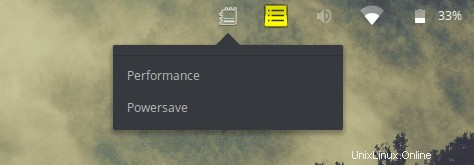
Les anciens processeurs Intel vous permettent également de régler manuellement la vitesse du processeur. Les nouveaux processeurs Intel utilisent un nouveau pilote p_state qui ne vous permet pas de faire la même chose.
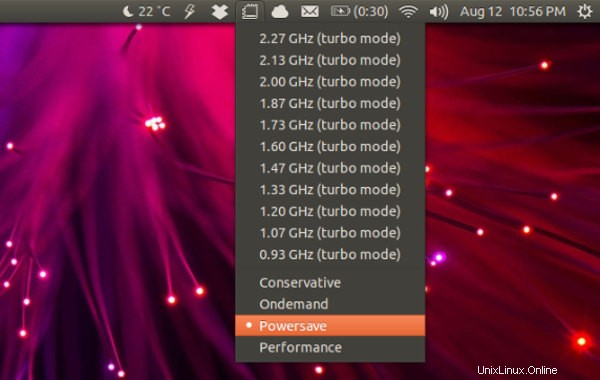
Néanmoins, vous pouvez toujours l'utiliser pour basculer entre Powersave et Performances modes. Cela modifie l'agressivité avec laquelle l'algorithme modifie la vitesse d'horloge du processeur.
Vous pouvez réduire un peu plus la durée de vie de la batterie de votre ordinateur portable en mode économie d'énergie et utiliser l'amélioration des performances en mode performance.
Si vous avez un vieil ordinateur et que des options de fréquence vous sont présentées, je vous suggère fortement de ne pas les utiliser à moins que vous ne sachiez ce que vous faites. Le régler sur des fréquences non optimales peut entraîner des problèmes tels qu'une surchauffe et des problèmes de performances.
Comment désinstaller cpufreq
La désinstallation de cpufreq est aussi simple que son installation. Utilisez la commande suivante dans le terminal :
sudo apt-get remove indicator-cpufreq
Quel(s) outil(s) utilisez-vous pour économiser de l'énergie et améliorer les performances sous Linux ? TLP, Cpufreq ou autre chose ? Partagez vos opinions dans la section des commentaires.